Тем: 4,519, Сообщений: 355,446, Пользователи: 158,892
На форуме: 54
|
||||||
 |
|
|
Опции темы | Опции просмотра | Language |
| Пользователь сказал cпасибо: |
|
|
#2 |
|
Администратор
Регистрация: 16.04.2007
Ресивер: .....
Адрес: anywhere
Сообщений: 3,177
Сказал(а) спасибо: 2,204
Поблагодарили 9,341 раз(а) в 2,286 сообщениях
Вес репутации: 72  |
Установка Enigma 2 на ресивер Openbox S5 HD PVR Подготовительные операции перед установкой Enigma 2 Все, что содержится в данной инструкции вы можете выполнять на свой страх и риск. Так как повреждение загрузчика в ресивере путем некорректных действий не будет являться гарантийным случаем. Предварительно перед установкой второй Энигмы на ресивер Openbox S5 HD PVR необходимо выполнить подготовительные операции. Для этого понадобятся: 1. Персональный компьютер с установленной операционной системой Windows. 2. Нуль-модемный кабель с распиновкой 2-3, 3-2, 5-5. 3. Сетевой компьютерный кабель, тип распиновки кабеля будет зависеть от того - ресивер подключается напрямую к компьютеру (кроссоверная распиновка) или к свитчу, роутеру или ADSL-модему (прямая распиновка). 4. Программа для модификации загрузчика ресивера - AAF Recovery Tool 4.2. Необходимо иметь ввиду, что эта версия программы AAF Recovery Tool предназначена только для ресивера Openbox S5 HD PVR. Не стоит использовать ее для ресиверов Openbox S7 HD PVR и Openbox S8 HD PVR. 5. Программа для инсталляции Энигмы - AAF Maxiboot Installer 0.7. 6. Непосредственно сам имидж. Если вы собираетесь устанавливать его на USB накопитель, то и версия имиджа должна быть USB, в противном случае необходимо использовать Flash имидж для непосредственной установки во флеш память ресивера. 7. Во время смены имиджа рекомендуется выключить встроенный Брандмауэр или отключить установленный Файрвол. После завершения предварительной подготовки можно непосредственно переходить к замене загрузчика в ресивере. Рекомендуется в настройках сети ресивера выполнить отключение возможности получать ресивером параметры сети от DHCP сервера и прописать их в ручном режиме. Далее к отключенному ресиверу подключаем нуль-модемный и сетевой компьютерный кабеля. Запускаем программу AAF Recovery Tool 4.2, после ее инсталляции и нажимаем в ней кнопку "Connect".  Затем включаем питание ресивера тумблером сзади и прописываем параметры компьютерной сети в программе AAF Recovery Tool 4.2: "IP-adress" - вводится IP адрес ресивера; "Gateway" - указывается IP адрес шлюза; "Server-IP" - прописывается IP адрес компьютера; "Submask" - вводится используемая маска подсети; "Mac-adress" - нажимается кнопка "Read Mac from AT700" для получения Mac адреса ресивера. Когда все параметры прописаны верно, нажимаем кнопку "Save" для сохранения их. Также затем потребуется нажать на кнопку "Write all to AT700"! Для сохранения нужных параметров в ресивере.  После этого выбираем закладку в программе "Maxi U-boot Install" и нажимаем на кнопку "Install Maxi U-Boot 1.3.1 rev 1.1".  В результате чего программа будет отображать стадии установки загрузчика в ресивер.  Когда установка Maxi U-boot будет завершена, необходимо выключить ресивер. Затем перезапускаем программу AAF Recovery Tool 4.2, нажимаем в ней кнопку "Connect" и включаем питание ресивера. Далее в программе выбираем закладку "Maxi bootdesc Defaults" и нажимаем на кнопку "Set Default".  Затем для сохранения настроек в программе выбираем закладку "Settings" и нажимаем кнопку "Save". Далее закрываем программу AAF Recovery Tool 4.2 и выключаем ресивер. После модификации загрузчика в ресивере можно переходить к непосредственной установке Энигмы. Существует два способа установки: первый - на USB накопитель, который рекомендуется в большинстве случаев, второй - непосредственно во флеш память ресивера. Установка Enigma 2 на USB накопитель Для установки Энигмы на USB накопитель необходимо включить ресивер, перевести его в дежурный режим "Standby" и подключить сам накопитель, отформатированный в файловую систему FAT32. Затем после инсталляции запускаем программу AAF Maxiboot Installer и в ней прописываем необходимые параметры: "IP-adres" - указываем IP адрес ресивера; "Gateway" - прописываем IP адрес шлюза; "Server IP" - указываем IP адрес компьютера; "Telnet Username" - вводим имя пользователя для доступа к ресиверу через Telnet: root; "FTP Username" - вводим имя пользователя для доступа к ресиверу через FTP: root. Оставшиеся поля оставляем пустыми.  Далее в программе AAF Maxiboot Installer нажимаем кнопку "Connect". После этого наводим курсор мышки на строчку с параметрами USB накопителя в окне "USB/HDD" и кликаем "правой" кнопкой. В результате чего появится строчка "Partitioning".  Выбираем строчку "Partitioning", в результате чего программа предложит создать на ваш выбор число разделов на USB накопителе, причем последний раздел будет использоваться для SWAP файла. Количество основных разделов зависит от того, сколько вы собираетесь установить различных имиджей. На примере - создадим один раздел для установки имиджа, а второй раздел для SWAP файла. Для этого выбираем в "Number of Partitions" цифру - 2 и нажимаем кнопку "Ok", в результате чего будет переформатирована флешка.  Далее рекомендуется выполнить перезагрузку ресивера, для этого нажимается в программе кнопка "Reboot". Когда ресивер полностью загрузится, необходимо будет нажать кнопку "Connect" для подключения к нему. После этого наводим курсор мышки на строчку с созданным разделом для установки имиджа в окне "Partitions" и кликаем "правой" кнопкой. Затем из открывшегося списка выбираем строчку "Mount" для монтирования раздела.  Аналогично выполняется и монтирование раздела для SWAP файла. В результате проделанных манипуляций и советов у нас должны получиться на флешке два примонтированных раздела - первый в файловой системе Ext2, на который будет установлен имидж и второй для SWAP файла.  Далее наводим курсор мышки на первую строчку с созданным разделом для установки имиджа в окне "Partitions" и кликаем "правой" кнопкой. Затем из открывшегося списка выбираем строчку "Install Image" для установки имиджа на USB накопитель.  Подтверждаем предупреждение, что все данные будут удалены, путем нажатия кнопки "Да" и указываем расположение на компьютере устанавливаемого имиджа с расширением *.tar.gz. Затем вводим название имиджа и нажимаем кнопку "Ok".  Подтверждаем предупреждение о форматировании раздела путем нажатия кнопки "Да" и наблюдаем за процедурой установки имиджа в строке состояния программы AAF Maxiboot Installer. После успешного завершения установки программа выдаст сообщение - "Image installed".  На этом этапе установку Энигмы на USB накопитель можно считать завершенной. Далее выключается и включается ресивер, и сразу с помощью кнопок пульта "вверх/вниз" выбирается на дисплее ресивера строчка - "USB I" и нажимается кнопка "OK". Если необходимо сделать, чтобы установленный имидж загружался по умолчанию, то сразу же нажимается на пульте "красная" кнопка, в результате чего на дисплее отобразится "SAVING" и при следующем включении ресивер будет загружать этот имидж по умолчанию. Для загрузки стандартного имиджа нужно выбрать на дисплее ресивера строчку "FLASH".  Дополнительно необходимо обратить внимание на то, что выполнение процедур, описанных выше, изменяют ID ресивера, в результате чего невозможно будет установить стандартный софт. Для установки нужной версии стандартного программного обеспечения необходимо вернуть прежнее значение ID ресивера. Для этого необходимо отключить ресивер, подключение кабелей к компьютеру остается как при изменении загрузчика. Запустить программу Putty и прописать в ней следующие установки: "Connection type" - выбирается тип подключения - "Serial" (последовательный COM-порт); "Serial line" - указывается номер COM-порта к которому подключен ресивер, например - COM1; "Speed" - вводится скорость подключения через COM-порт - 115200.  После этого в программе Putty нажимается кнопка "Open" для открытия соединения и на клавиатуре компьютера нажимается кнопка "Enter" с интервалом примерно в полсекунды. Далее включается питание ресивера, кнопка "Enter" продолжает нажиматься до момента остановки загрузки ресивера. Когда программа Putty выдаст строчку - HDBOX>, необходимо прекратить нажатие кнопки.  Затем скопировать команду: reseller 02030620 00022300 вставить ее в Putty и нажать кнопку "Enter". Далее необходимо дождаться конца завершения процедуры, выключать ресивер и компьютер категорически запрещается во время смены ID. Данный код используется для возврата родного ID для ресивера Openbox S5 HD PVR. Для ресиверов Openbox S7 и Openbox S8 нужно указывать свои ID. После завершения смены ID, в ресивер можно будет устанавливать родной стандартный софт. Установка Enigma 2 во встроенную память ресивера В настоящее время не рекомендуется устанавливать Энигму во встроенную флеш память ресивера, так как функция возврата к оригинальному имиджу не реализована для ресиверов Openbox. Для установки Энигмы во встроенную флеш память ресивера используется аналогичное подключение как при установке мультизагрузчика. Для этого запускаем программу AAF Recovery Tool 4.2 и нажимаем в ней кнопку "Connect". После этого выбираем в программе закладку "Flash E2 Image", в окне "Select Enigma2 Image" указываем расположение имиджа с расширением *.img, который хотим установить и нажимаем кнопку "Flash E2". Далее начнется процесс установки имиджа в ресивер, который запрещается самостоятельно прерывать.  Когда установка будет завершена, необходимо будет перезагрузить ресивер, в результате чего сразу загрузится установленный имидж.
__________________
DM500S, DM800HD, GI S8120 - 4W,5E,13E,36Е,75E (VIP) Поминутный IPTV! ThinkPad.com.ua - форум любителей техники ThinkPad |
|
|

|
|
|
#3 |
|
Администратор
Регистрация: 16.04.2007
Ресивер: .....
Адрес: anywhere
Сообщений: 3,177
Сказал(а) спасибо: 2,204
Поблагодарили 9,341 раз(а) в 2,286 сообщениях
Вес репутации: 72  |
Настройки ресивера Openbox S5 HD PVR (Enigma 2) и подключение его к компьютерной сети Основные настройки ресивера В данном описании будет рассмотрена настройка Enigma2 от команды AAF, которая практически схожа и с имиджами от других команд. После инсталляции необходимого имиджа в ресивере, необходимо выполнить основные настройки, причем в этом вам поможет электронный гид, который постепенно будет задавать вопросы. При первом включении ресивера, на экране телевизора отобразится картинка.  Если у вас возникнут проблемы с пониманием сообщений, выводимых на немецком языке, то можно его русифицировать, путем нажимания на пульте дистанционного управления на "красную" кнопку, до тех пор, пока не появится русский язык. Первоначально выбираем тип подключения спутникового ресивера к телевизору с помощью кнопок "вверх/вниз" пульта и нажимаем кнопку "OK", в большинстве случаев это будет - HDMI, если ваш ресивер подключен к телевизору через HDMI кабель. После этого указываем тип поддерживаемого разрешения вашим телевизором, в основном это будет - 1080i или 720p. Потом помощник предложит откалибровать на телевизоре настройки яркости и контрастности с помощью специальных таблиц. Далее выбираем русский язык с помощью кнопок "вверх/вниз" и нажимаем кнопку "OK".  После этого нажимаем поочередно кнопку "EXIT" два раза с подтверждением отмены предлагаемой настройки, так как другие настройки будут производиться из основного меню ресивера.Настройки локальной сети Перед выполнением настроек сети, необходимо произвести подключение ресивера "прямым" сетевым кабелем к роутеру или ADSL-модему, переведенному в режим роутера, на которых должен быть настроен выход в интернет для подключения ресивера к глобальной сети. Или подключить к компьютеру при помощи "кроссоверного" сетевого кабеля. В случае возникновения проблем с укладкой сетевого кабеля можно воспользоваться беспроводными Wi-Fi точками доступа, которые позволят организовать локальную сеть без использования проводов. Самым простым способом подключения ресивера к роутеру или ADSL-модему является активация на них сервера DHCP, таким образом, роутер или модем автоматически пропишет необходимые параметры локальной сети для ресивера, в случае активации DHCP на ресивере. Для выполнения настроек сети на пульте нажимаем кнопку "MENU", выбираем с помощью кнопок "вверх/вниз" строчку "Настройка" и нажимаем кнопку "OK".  После этого выбираем "Система".  И в ней строчку "Сеть…".  После чего попадаем в меню конфигурирования сети.  Закладка "Настройка адаптера" позволяет выполнить основные настройки сети.  В котором указываем: "Использовать интерфейс" - "да" - для активации сетевой карты ресивера; "Использовать DHCP" - "да" - для получения параметров сети ресивером через DHCP сервер, в случае указания "нет", необходимо будет ввести вручную правильные значения IP адреса ресивера, маски подсети и шлюза. Если в роутере или ADSL-модеме не прописаны адреса серверов доменных имен - DNS, то необходимо будет ввести их после нажатия "синей" кнопки. Когда все настройки локальной сети выполнены, нажимаем кнопку "OK" для их активации и подтверждаем свой выбор. Также настройки DNS можно выполнить из меню "Настройка адаптера", если зайти в "Настройка DNS". После завершения настроек сети, выбираем "Тест сети" и нажимаем "зеленую" кнопку, в результате чего ресивер произведет диагностику параметров сети. 
__________________
DM500S, DM800HD, GI S8120 - 4W,5E,13E,36Е,75E (VIP) Поминутный IPTV! ThinkPad.com.ua - форум любителей техники ThinkPad |
|
|

|
|
|
#4 |
|
Администратор
Регистрация: 16.04.2007
Ресивер: .....
Адрес: anywhere
Сообщений: 3,177
Сказал(а) спасибо: 2,204
Поблагодарили 9,341 раз(а) в 2,286 сообщениях
Вес репутации: 72  |
Настройка каналов в ресивере Openbox S5 HD PVR (Enigma 2) Настройка параметров антенны Для сканирования каналов в ресивере необходимо произвести первоначальную настройку - выбрать спутники, которые принимаются на ваши антенны и прописать необходимые данные. На примере рассмотрим настройку двух распространенных спутниковых позиций - это Hotbird 13E, сигнал с которого транслируется в линейной поляризации и для его прима необходимо использовать универсальный Ku-диапазона конвертор. И Eutelsat W4/W7 36E, сигнал с которого транслируется в круговой поляризации и для его приема применяется однодиапозонный конвертор Ku-диапазона. Настройки конвертора, применяемые для спутника Hotbird 13E, будут совпадать и для большинства других спутников, с которых производится вещание популярных российских пакетов телеканалов - Платформа HD (Eutelsat 9A 9E), Радуга ТВ (ABS 1 75E), Континент ТВ (Intelsat 15 85.2E). Для сканирования каналов, транслируемых со спутника Hotbird 13E, необходимо иметь антенну, настроенную на этот спутник и подключенную к ресиверу. Сперва заходим из главного меню в "Настройка/Поиск сервисов/Настройка тюнера" и указываем тюнер А, который и будем настраивать, затем нажимаем кнопку "ОК". В нашем случае - ТюнерА: Availink AVL2108 DVB-S2 (DVB-S2).  Затем выбираем режим конфигурации с помощью кнопок "вправо/влево", будут доступны: "простой" - использует стандартную конфигурацию настроек спутника; "расширенный" - позволяет указать расширенные настройки и параметры конвертора. Остановимся более подробно на варианте "расширенный", так как он позволяет сконфигурировать настройки любого конвертора: "Спутник" - указываем спутник, на который настроена антенна - "Hotbird (13.0E)"; "LNB" - выбираем номер конвертора - "LNB1"; "Очередность" - оставляем - "Автоматически"; "LOF" - выбираем вариант использования универсального конвертора "универсальный-LNB", такие конверторы применяются для приема сигнала в линейной поляризации; "Режим напряжения" - оставляем значение - "Поляризация"; "Повышенное напряжение" - в случае использования небольшой длины коаксиального кабеля выбираем - "нет", в противном случае указываем - "да", что позволит компенсировать падение напряжения на коаксиальном кабеле большой длины; "Тоновый режим" - оставляем значение - "Диапазон"; "DiSEqC режим" - выбираем вариант без использования дайсека - "никакой". В завершении настроек нажимаем кнопку "OK" для сохранения параметров.  В случае, если у вас установлена антенна на спутник Eutelsat W4/W7 36E, то отличия в указании параметров будут заключаться в следующем: "Спутник" - указываем спутник, на который настроена антенна - "Eutelsat W4/W7 (36.0E)"; "LOF": выбираем вариант задания параметров конвертора вручную - "Определены пользователем" и в появившихся дополнительных окошках вводим единственную частоту гетеродина для конвертора под круговую поляризацию - 10750 МГц; "LOF/L" - 10750; "LOF/H" - 10750; "Гетеродин" - 10750.  После введения параметров спутника, нажимаем на пульте последовательно кнопки "OK" и "Exit", выбираем в меню пункт "Ручной поиск" и нажав кнопку "OK" указываем следующие параметры: "Тюнер" - оставляем без изменения "ТюнерА: Availink AVL2108 DVB-S2 (DVB-S2)"; "Тип сканирования" - задаем тип сканирования - "Одиночный спутник"; "Спутник": указываем спутник - "Hotbird (13.0E)" или "Eutelsat W4/W7 (36.0E)", в зависимости от принимаемого на антенну спутника; "Поиск сети" - сетевой поиск каналов - "нет"; "Очистить перед сканированием" - позволяет удалить прописанные каналы со спутника перед сканированием - "да"; "Только бесплатные" - сканировать только открытые каналы - "нет".  Далее нажимаем кнопку "OK" для начала поиска каналов, после появления сообщения "Сканирование завершено" выходим из этого меню и проверяем найденные каналы.  ! Последний имидж от команды AAF (Hot Summer V2) для OpenBox S5 HD PVR по состоянию на 1 октября 2010 года имел один существенный недостаток. Ресивер не мог найти при сканировании с транспондеров DVB-S2 (спутник Eutelsat 36E) каналы. В тоже время он нормально сканировал каналы с других спутников с транспондеров DVB-S2, в точности со спутника Eurobird 9E. Со временем программисты должны решить эту проблему. Настройка DiSEqC переключателя В случае, если используется подключение к ресиверу нескольких спутниковых антенн через DiSEqC-переключатель, то в этом случае необходимо прописать соответствующие настройки дайсека. Например, рассмотрим вариант, когда конверторы подключены к дайсеку в следующем порядке: 1 (АА) - Eurobird 9A (9E), 2 (АВ) - Hotbird (13E), 3 (ВА) - Eutelsat W4/W7 (36E). Для этого в меню "Параметры приема" указываем: "Режим конфигурации" - выбираем - "расширенный"; "Спутник" - указываем спутник, который подключен к первому порту дайсека - "Eurobird 9A (9E)"; "LNB" - выбираем номер конвертора - "LNB1"; "Очередность" - оставляем значение - "Автоматически"; "LOF" - выбираем вариант использования универсального конвертора - "универсальный-LNB"; "Режим напряжения" - оставляем значение - "Поляризация"; "Повышенное напряжение" - в случае использования небольшой длины коаксиального кабеля выбираем "нет", в противном случае указываем - "да", что позволит компенсировать падение напряжения на коаксиальном кабеле большой длины; "Тоновый режим" - оставляем значение - "Диапазон"; "DiSEqC режим" - выбираем протокол "1.0", если возникнут задержки с переключением спутников, то необходимо будет указать протокол "1.1"; "Тоновый сигнал" - выбираем - "Никакой"; "Команда переключения DiSEqC" - задаем первый порт дайсека - "АА"; "Быстрый DiSEqC" - выбираем - "да"; "Последовательность повторения" - выбираем - "нет"; "Последовательность команд" - выбираем - "committed, toneburst".  Далее переходим на строчку "Спутник" и выбираем второй спутник - "Hotbird (13.0E)". Настройки для второго спутника будут иметь отличия только в следующих строчках: "LNB" - выбираем номер конвертора - "LNB 2"; "Команда переключения DiSEqC" - задаем второй порт дайсека - "АB".  Для последнего спутника выбираем в "Спутник" - "Eutelsat W4/W7 (36E)". Настройки для третьего спутника будут иметь отличия только в следующих строчках: "LNB" - выбираем номер конвертора - "LNB 3"; "LOF" - выбираем вариант задания параметров конвертора вручную - "Определены пользователем" и в появившихся дополнительных окошках вводим единственную частоту гетеродина для конвертора под круговую поляризацию - 10750 МГц: "LOF/L" - 10750; "LOF/H" - 10750; "Гетеродин" - 10750; "Команда переключения DiSEqC": задаем третий порт дайсека - "BА".  Настройка DiSEqC мотоподвеса В случае, если вы собираетесь принимать каналы на антенну, установленную на мотоподвесе, то необходимо будет в ресивере произвести настройки позиционера. Рассмотрим примеры настроек для стандартов DiSEqC 1.2 и USALS. Для этого заходим из главного меню в "Настройка/Поиск сервисов/Настройка тюнера", выбираем тюнер и указываем параметры для первого спутника.   То есть для протокола DiSEqC 1.2 указываем в "DiSEqC режим" - 1.2, остальные параметры настроек прописываются по аналогии, как было рассмотрено выше. В случае, если используется протокол USALS, дополнительно необходимо выбрать в "Использовать USALS для этого спутника" - "да" и в "Долгота", "Широта" - указать точные географические координаты вашей местности.  Дальше необходимо будет повторить эти настройки для каждого спутника, которые доступны для приема на антенне с мотоподвесом. Редактирование каналов на компьютере Если в имидже содержатся устаревшие данные транспондеров для спутников и чтоб не изменять их в ручном режиме с пульта, необходимо зайти на Dreambox через любой FTP-клиент. Для этих целей можно воспользоваться, например - программой DreamBoxEdit ("FTP -> Receive Files from Dreambox"/"FTP -> Получение файлов из Dreambox"). При FTP подключении к ресиверу используются по умолчанию логин: root и пароль: не указывается. Также в настройках программы DreamBoxEdit необходимо будет выбрать "Новые Enigma2 установки". После отредактировать на компьютере данные из файла /etc/enigma2/satellites.xml или заменить его на более свежую версию. Для редактирования данного файла необходимо использовать редактор (например, UltraEdit), который понимает символы окончания строки и перевода каретки, применяемые в Linux файлах. После внесения правок в файл satellites.xml, его необходимо будет перезалить в ресивер с помощью программы DreamBoxEdit ("FTP -> Send Files to Dreambox"/"FTP -> Передать файлы в Dreambox"), перегрузить данные ("FTP -> Reload settings on Dreambox"/"FTP -> Перезагрузка установок в Dreambox") и перезагрузить ресивер. На примере рассмотрим не большой отрезок файла satellites.xml, который содержит в себе следующие строчки: <SATELLITES> <SAT name="EutelsatSesat/W4 (36.0E)" flags="1" position="360"> <TRANSPONDER frequency="12073000" symbol_rate="27500000" polarization="2" fec_inner="3" system="1" modulation="2" /> <TRANSPONDER frequency="12245000" symbol_rate="27500000" polarization="3" fec_inner="3" system="0" modulation="1" /> <TRANSPONDER frequency="12284000" symbol_rate="27500000" polarization="3" fec_inner="3" system="0" modulation="1" /> <TRANSPONDER frequency="12322000" symbol_rate="27500000" polarization="3" fec_inner="3" system="0" modulation="1" /> <TRANSPONDER frequency="12341000" symbol_rate="27500000" polarization="2" fec_inner="3" system="0" modulation="1" /> </SAT> </SATELLITES> <SATELLITES></SATELLITES> - данные тэги используются для указания границ, в диапазоне которых указываются параметры всех спутников. <SAT></SAT> - между этими тэгами прописываются параметры определенного спутника, в нашем случае:name="EutelsatSesat/W4 (36.0E)" - указывает название спутника; flags="1" - означает использование сетевого поиска при сканировании каналов; position="360" - указывает на орбитальную позицию спутника - 36.0E, для спутников расположенных в западной долготе геостационарной орбиты применяется знак «-» перед позицией спутника. Для каждого спутника можно использовать flags: 1 -> Network Scan - сетевой поиск каналов, через анализ информации передаваемой с каждого транспондера; 2 -> use BAT - Bouquet Association Table – поиск каналов через таблицу групповой принадлежности, передаваемую в потоке; 4 -> use ONIT - Original Network Information Table – поиск каналов через оригинальную сетевую таблицу, транслируемую в потоке. Также можно использовать различные комбинации флагов, если указать значение их суммы, например - flag=1+4=5, Dreambox будет использовать при сканировании транспондеров Network Scan и ONIT, если они присутствуют в потоке. <TRANSPONDER ...... /> - в этом тэге прописываются параметры транспондера: frequency="12073000" - частота транспондера, имеет значение 12,073 GHz; symbol_rate="27500000" - скорость потока передаваемых данных - 27500 Bit/s; polarization="2" - поляризация транслируемого сигнала, 0=горизонтальная линейная, 1=вертикальная линейная, 2=левая круговая, 3=правая круговая; fec_inner="3" - избыточная плотность передаваемых данных для коррекции возникаемых ошибок, 1=FEC 1/2, 2=FEC 2/3, 3=FEC 3/4, 4=FEC 5/6, 5= FEC 7/8; system="1" - стандарт передачи данных с транспондера, 0=DVB-S, 1=DVB-S2; modulation="2" - применяемый тип модуляции, 1=QPSK, 2=8PSK. После завершения сканирования каналов с принимаемых спутников, можно произвести их редактирование, для обеспечения удобства дальнейшего использования ресивера. То есть организовать необходимые фаворитные списки каналов и отредактировать сервисы. Для этих целей можно воспользоваться программой - DreamBoxEdit 3.0.0.0. После установки программы, необходимо будет в папку с программой скопировать файл Russian.lng - с поддержкой русского языка, если он вам необходим для работы. Далее открываем программу DreamBoxEdit и в меню выбираем русский язык - - «Language -> Russia». После этого производим необходимые сетевые настройки, нажав кнопку «Опции».  Вписываем IP адрес ресивера, указываем логин: root, пароль: не указывается (оставляем пустое окно), прописываем правильные пути к сервисам, фаворитам (букетам) и спискам спутников: /etc/enigma2/ и /etc/tuxbox/ (или /etc/enigma2/), после этого нажимаем кнопку "Сохранить", для сохранения параметров профиля. Далее нажимаем кнопку "FTP" в меню программы и в появившемся окне указываем путь к папке, нажав кнопку "Выбор", где будут храниться все настройки каналов и в случае необходимости их можно будет загрузить в ресивер для восстановления каналов.  Затем нажимаем кнопку "Получение файлов из Dreambox" и после появления сообщения "Установки из Dreambox успешно получены", нажимаем кнопку "OK" и переходим к редактированию каналов. В случае, если появилась ошибка и с ресивера не были загружены нужные файлы, необходимо проверить указание правильных путей к сервисам, фаворитам (букетам) и спискам спутников.  Дальше можно переходить к созданию необходимых фаворитных списков (букетов), для этого в окне "Букеты" нажимаем правой кнопкой мышки и создаем любые закладки (букеты) в главной или подкатегориях.  После этого, выбрав созданный букет, из окна "Сервисы" можно перетаскивать каналы в него с помощью левой кнопки мышки, то есть в окно "Детали ТВ Букета пользователя", а также производить их редактирование. Завершив создание фаворитных списков, загружаем их обратно в ресивер, для этого в меню программы нажимаем кнопку "FTP", в открывшемся окне нажимаем кнопку "Передать файлы в Dreambox" и согласившись с предложением на сохранение изменений, программа загрузит в ресивер все обновленные настройки.  В завершении нажимаем кнопку "Перезагрузка установок в Dreambox" и проверяем в ресивере внесенные изменения. В случае, если понадобится восстановить все настройки спутников и каналы в ресивере с помощью программы DreamBoxEdit, то сперва нужно будет загрузить в ресивер все файлы по методике рассмотренной выше. А после дополнительно скопировать через любой FTP-клиент файл с настройками - settings в директорию /etc/enigma2/, так как программа DreamBoxEdit не загружает его в ресивер и в завершении нажать в программе кнопку "Перезагрузка установок в Dreambox". Дополнительно восстановить настройки спутников и каналы ресивера можно, если предварительно скопировать через любой FTP-клиент на компьютер все файлы из папки /etc/enigma2/, и файл - satellites.xml из папки /etc/tuxbox/ (или /etc/enigma2/). А в случае возникшей необходимости, загрузить их обратно в ресивер. Только необходимо иметь в виду, что для загрузки файла с настройками - settings, сперва нужно остановить Энигму, для этого с помощью Telnet выполнить команду: init 4, загрузить через FTP в директорию /etc/enigma2/ файл - settings, и в завершении запустить Энигму, с помощью команды: init 3 через Telnet, которая дополнительно перезагрузит ресивер.
__________________
DM500S, DM800HD, GI S8120 - 4W,5E,13E,36Е,75E (VIP) Поминутный IPTV! ThinkPad.com.ua - форум любителей техники ThinkPad |
|
|

|
|
|
#5 |
|
Администратор
Регистрация: 16.04.2007
Ресивер: .....
Адрес: anywhere
Сообщений: 3,177
Сказал(а) спасибо: 2,204
Поблагодарили 9,341 раз(а) в 2,286 сообщениях
Вес репутации: 72  |
Установка эмуляторов и настройка кардшаринга на Openbox S5 HD PVR (Enigma 2) Установка эмулятора MgCamd Установка эмулятора MgCamd производится из "AAF Panel", при этом ресивер должен иметь подключение к интернету. Для входа в "AAF Panel" необходимо при просмотре произвольного канала один раз нажать "красную" кнопку.  Выбрать строчку "Addon-Manager" и нажать кнопку "OK".  После этого выбирается строчка "Download Manager" и поcледовательно нажимаются "OK" и "синяя" кнопки.  В открывшемся окне при помощи кнопок "вверх/вниз" выбирается строчка "mgcamd1.33" и нажимается кнопка "OK" для установки эмулятора MgCamd.  Когда внизу окна шкала выполнения установки достигнет 100%, необходимо нажать "желтую" кнопку для установки конфигурационных файлов эмулятора MgCamd. Затем используя кнопки "вверх/вниз" выбирается строчка "config-mgcamd1.33" и нажимается кнопка "OK".  После завершения установки нажимается кнопка "Exit" два раза, выбирается строчка "SoftCam Panel" в "AAF Panel" и нажимается кнопка "OK". Затем при помощи кнопок "вправо/влево" выбирается эмулятор "mgcamd1.33.sh4" и нажимается "зеленая" кнопка.  Далее выполняется перезагрузка ресивера - из главного меню нужно зайти в "Выключение" и выбрать строчку "Перезагрузить". Настройка кардшаринга через эмулятор MgCamd После того как установлен в ресивере необходимый эмулятор MGcamd, можно переходить непосредственно к настройкам кардшаринга. Для этого понадобится подключение ресивера к интернету и наличие действующих параметров с сервера кардшаринга для открытия определенных пакетов. Для настройки кардшаринга через протокол Newсamd необходимо будет отредактировать параметры, прописанные в файле newcamd.list, который размещается в папке /var/keys/ ресивера, в случае если отсутствует этот файл, то необходимо его создать и присвоить права доступа - 755. Для редактирования всех файлов необходимо использовать редактор (например, UltraEdit), который понимает символы окончания строки и перевода каретки, применяемые в Linux файлах. В файле newcamd.list по умолчанию содержатся следующие строки: CWS_KEEPALIVE=300 CWS_INCOMING_PORT=21000 CWS=127.0.0.1 34000 dummy dummy 01 02 03 04 05 06 07 08 09 10 11 12 13 14 lan server1 CWS=127.0.0.1 34001 dummy dummy 01 02 03 04 05 06 07 08 09 10 11 12 13 14 lan server1 CWS=127.0.0.1 34002 dummy dummy 01 02 03 04 05 06 07 08 09 10 11 12 13 14 lan server1 CWS_MULTIPLE=192.168.1.2 20000:20005 dummy dummy 10 02 13 04 15 06 17 08 01 10 11 12 13 14 lan server2 Первая строка - CWS_KEEPALIVE задает время в секундах, через которое эмулятор MGcamd проверяет соединение с сервером кардшаринга по прописанным в настройках портам. Применяется в случае использования NAT роутера, который отключает неактивные соединения или при открытии кодированных каналов, после перехода на них с открытых. Во второй строчке CWS_INCOMING_PORT задается порт для прослушивания входящих соединений с сервера, данную строчку можно опустить. Дальше в строчке CWS прописываются параметры сервера кардшаринга, для открытия определенных пакетов. Вместо 127.0.0.1 необходимо прописать реальный IP или доменный адрес сервера кардшаринга, далее следует порт сервера - 34000, вместо которого прописываем рабочий для определенного пакета каналов, после этого следуют логин и пароль - dummy dummy, которые также правим на правильные, затем указывается DES ключ - 01 02 03 04 05 06 07 08 09 10 11 12 13 14, при необходимости который также изменяется и в заключении следует - lan newcs, которые в большинстве случаев не влияют на работу кардшаринга, а используются только при применении camdcmd протокола. В нашем случае строка для открытия определенного пакета каналов будет иметь примерный вид: CWS_KEEPALIVE=300 CWS=194.87.107.43 40000 login password 01 02 03 04 05 06 07 08 09 10 11 12 13 14 В случае применения больше одного порта для открытия нескольких пакетов каналов, то необходимо добавить дополнительно строчки с используемыми портами, например: CWS=194.87.107.43 40000 login password 01 02 03 04 05 06 07 08 09 10 11 12 13 14 CWS=194.87.107.43 40001 login password 01 02 03 04 05 06 07 08 09 10 11 12 13 14 CWS=194.87.107.43 40002 login password 01 02 03 04 05 06 07 08 09 10 11 12 13 14 Если используемые порты следуют по порядку, то можно прописать их одной строкой: CWS_MULTIPLE=194.87.107.43 40000:40002 login password 01 02 03 04 05 06 07 08 09 10 11 12 13 14 После этого нужно проверить настройки эмулятора MGcamd, содержащиеся в файле /usr/keys/mg_cfg. Они должны иметь примерный вид: M: { 01 } C: { 01 } A: { 02 } U: { 01 } T: { 00 } G: { 01 } N: { 07 } 5 30 K: { 05 } Q: { 600 } P: { 02 } O: { 00 } username password S: { 03 } 80 L: { 01 } 192.168.0.5 514 E: { 15 } H: { 07 } R: { 04 } D: { 00 } B: { 11 } Дальше желательно внести правки в файлы: priority.list, ignore.list и replace.list, которые размещаются в /var/keys и позволят ускорить процедуру открытия закодированных каналов, в случае если на каналах присутствует значительное число различных идентов. Первый файл - priority.list используется для указания идентов, через которые будут открываться каналы. Например, для пакета нтв+ у нас используются два идента 023700 и 030600, в этом случае в файле необходимо прописать две строки: V: { 02 37 00 } V: { 03 06 00 } В которой буква V - означает используемую кодировку - Viaccess, 023700 - идент для открытия каналов нтв+ в стандартном разрешении SD, на некоторых серверах может дополнительно применяться идент 040600 для открытия украинских каналов, 030600 - идент для открытия каналов нтв+ в высоком разрешении HD. При использовании других кодировок, строчки будут прописываться в следующем формате. Для кодировки DRE-Crypt необходимо прописать: X: { 4a e1 } где - X используется для кодировки DRE-Crypt, а - 4ae1 является - caid. Для кодировки Irdeto необходимо прописать: I: { 00 01 } где - I используется для кодировки Irdeto, а 0001 является - chid. Для кодировки Seca (Mediaguard) необходимо прописать: S: { 00 84 } где - S используется для кодировки Seca (Mediaguard), а 0084 является - идентом. Для кодировки NDS (Videoguard) необходимо прописать: X: { 09 0F } где - X используется для кодировки NDS (Videoguard), а 090F является - caid. Для кодировки Nagravision необходимо прописать: X: { 18 10 } где - X используется для кодировки Nagravision, а 1810 является - caid. Второй файл - ignore.list содержит все иденты оператора, которые не используются для просмотра каналов: V: { 04 06 00 } V: { 04 06 10 } Третий файл - replace.list применяется для замены неверных идентов на правильные с указанием дополнительных параметров каналов. В основном применяется для HD каналов: R:{{2F4A}{0500}{023700}{0FA6}{0500}{030600}{0BBE}} #MTVNHD R:{{2F4A}{0500}{040610}{138E}{0500}{030600}{0BBE}} #MTVNHD R:{{2F45}{0500}{023700}{0FA1}{0500}{030600}{0BB9}} #HD-Кино R:{{2F45}{0500}{040610}{1389}{0500}{030600}{0BB9}} #HD- Кино R:{{2F46}{0500}{023700}{0FA2}{0500}{030600}{0BBA}} #HD-Спорт R:{{2F46}{0500}{040610}{138A}{0500}{030600}{0BBA}} #HD-Спорт R:{{2F47}{0500}{023700}{0FA3}{0500}{030600}{0BBB}} #HD-Life R:{{2F47}{0500}{040610}{138B}{0500}{030600}{0BBB}} #HD-Life R:{{2F48}{0500}{023700}{0FA4}{0500}{030600}{0BBC}} #Eurosport HD R:{{2F48}{0500}{040610}{138C}{0500}{030600}{0BBC}} #Eurosport HD R:{{2F49}{0500}{023700}{0FA5}{0500}{030600}{0BBD}} #Discovery HD R:{{2F49}{0500}{040610}{138D}{0500}{030600}{0BBD}} #Discovery HD В котором: {2F4A} - сид канала, {0500} - тип кодировки Viaccess, {023700} - идент который будет заменен, {0FA6} - есм пид, {0500} - новый тип кодировки, {030600} - идент после замены, {0BBE} - верный есм пид канала. После того, когда выполнены все необходимые настройки конфигурационных файлов для просмотра через шаринг, необходимо запустить или перезапустить эмулятор MGcamd. В случае если вы все выполнили правильно и не допустили ошибок, то сможете перейти к просмотру каналов.  Если вы хотите открывать каналы через доступные для них ключи при помощи эмулятора MGcamd, то необходимо будет скачать файлы SoftCam.Key и Autoroll.Key со свежими ключами и разместить их в папке /var/keys/, после присвоить файлам права доступа - 755. Данные файлы доступны для скачивания практически на каждом аплоаде, посвященном спутниковой тематике. Иногда, при просмотре каналов через шаринг могут возникать подвисания изображения, которые с одной стороны могут являться проявлением проблем на сервере кардшаринга или сбоем в работе интернета, а с другой стороны - возникновением неполадок в работе эмулятора ресивера. Для того, чтоб выявить возникшую проблему, необходимо снять лог работы эмулятора и проанализировать его или предоставить администратору сервера для выяснения причин. Для снятия лога работы эмулятора MGcamd, необходимо предварительно произвести изменения в файле настройки - mg_cfg. За опцию логов в этом файле отвечает строковый параметр - L, который поддерживает следующие значения, а также их сумму: 00 - лог выключен 01 - трансляция лога в сеть через UDP протокол 02 - вывод лога через консоль 04 - вывод лога в указанный файл, в случае этого варианта необходимо вовремя его удалять, так как он будет постоянно расти + IP udp-port log-file-name В случае объединения нескольких параметров, необходимо напросто указывать их сумму 05=01+04. Лучше всего использовать трансляцию лога в сеть, для последующего его приема и анализа на компьютере. В этом случае в файле mg_cfg необходимо прописать строчку: L: { 01 } 192.168.0.5 514 В которой: 192.168.0.5 - IP адрес вашего компьютера и 514 - номер порта. Если нужно использовать запись лога в память ресивера, то необходимо прописать строчку: L: { 04 } 192.168.0.5 514 /tmp/mgcamd.log В которой: /tmp/mgcamd.log - указывается файл, в который будет записываться лог работы эмулятора. Если вы выбрали вариант трансляции лога через сеть, то на компьютере необходимо установить специальную программу, например - 3CSyslog, которая позволит принимать и отображать лог работы эмулятора. После установки программы на компьютер, необходимо в ее настройках "File/Configure/Log File Destinations" выбрать: "Log to one file: syslog.log" - записывать лог в файл syslog.log, который располагается в папке программы и в "File/Configure/Security Settings" указать IP адрес ресивера или выбрать "Anybody", на этом настройки программы завершены. 
__________________
DM500S, DM800HD, GI S8120 - 4W,5E,13E,36Е,75E (VIP) Поминутный IPTV! ThinkPad.com.ua - форум любителей техники ThinkPad |
|
|

|
|
|
#6 |
|
Администратор
Регистрация: 16.04.2007
Ресивер: .....
Адрес: anywhere
Сообщений: 3,177
Сказал(а) спасибо: 2,204
Поблагодарили 9,341 раз(а) в 2,286 сообщениях
Вес репутации: 72  |
Просмотр каналов с ресивера Openbox S5 HD PVR (Enigma 2) на компьютере через VLC Для реализации возможности приема телеканалов с ресивера на компьютере, необходимо первоначально установить на ПК программу VLC версии 1.0.3. Скачать программу vlc-1.0.3-win32.exe можно здесь. Также на ресивере должен быть установлен плагин - Webinterface. В случае его отсутствия, после захода в подменю "Плагины", необходимо выбрать "PlugLoad" и нажать кнопку "OK". После завершения установки VLC, запускаем браузер, например - IE и в адресной строке вводим IP адрес ресивера.  Затем выбираем слева в меню фаворитный список каналов или каналы определенного провайдера, или все каналы. И кликаем мышкой на название канала, дальше на значок телевизора напротив выбранного телеканала, который располагается справа от названия канала.  После этого должен будет запуститься VLC проигрыватель с отображением выбранного канала.  В случае, если у вас запустился другой проигрыватель, в отличие от VLC, то нужно назначить по умолчанию запуск *.m3u файлов через VLC плеер. Для этого открываем "Мой компьютер", в верхнем меню заходим "Сервис -> Свойства папки -> Типы файлов" и указываем, что файлы с расширением *.m3u открывать по умолчанию с помощью VLC плеера, предварительно выбрав данный тип расширения и указав необходимую программу, путем нажатия кнопки "Изменить".  ! Для воспроизведения с ресивера на компьютере HD потока, необходимо, чтоб компьютер имел достаточно мощный процессор и соответствующую видеокарту, а также хватало пропускной способности компьютерной сети. В противном случае проигрывание будет сопровождаться торможением картинки.
__________________
DM500S, DM800HD, GI S8120 - 4W,5E,13E,36Е,75E (VIP) Поминутный IPTV! ThinkPad.com.ua - форум любителей техники ThinkPad |
|
|

|
|
|
#7 |
|
Администратор
Регистрация: 16.04.2007
Ресивер: .....
Адрес: anywhere
Сообщений: 3,177
Сказал(а) спасибо: 2,204
Поблагодарили 9,341 раз(а) в 2,286 сообщениях
Вес репутации: 72  |
Воспроизведение фильмов на ресивере Openbox S5 HD PVR (Enigma 2) Воспроизведение с компьютера через сеть Первоначально на компьютере с установленной операционной системой Windows необходимо создать пользователя, желательно с правами администратора. Затем на ресивере зайти в настройки сети - "MENU -> Настройка -> Система -> Сеть".  И выбрав пункт "NetworkBrowser", нажать кнопку "OK". В результате чего будут отображены все доступные компьютеры для подключения.  После этого указывается компьютер и нажимается кнопка "OK". Далее ресивер спросит о необходимости ввода имени пользователя и пароля для доступа на компьютер - "Do you want to enter a username and password for this host?". Соглашаемся с этим предложением, путем выбора "да" и нажимаем кнопку "OK".  Затем вводим имя пользователя и пароль в соответствующих строчках - "Username" и "Password", для удобства ввода можно воспользоваться виртуальной клавиатурой, если нажать "зеленую" кнопку. Когда ввод будет завершен, нажимаем кнопку "OK" и в открывшемся окне выбираем имя диска компьютера, который будет примонтирован к ресиверу.  После чего для подтверждения операции нажимаем кнопку "OK", в результате чего будут отображены параметры монтирования.  Для выхода из них с активацией нажимаем кнопку "OK". Далее из подменю "Плагины" необходимо запустить "Media Center". Если он отсутствует в списке плагинов, то предварительно запускается плагин "PlugLoad".  Затем в медиа центре выбирается строчка "My Videos" и нажимается кнопка "OK".  Далее указывается путь к примонтированному диску компьютера, название которого будет идентично, отображаемому названию компьютера в сети.  После этого необходимо указать папку на диске компьютера с записанными фильмами. Для воспроизведения выбранного фильма на пульте нажимается кнопка "OK". При воспроизведении фильма доступны для управления мультимедийные кнопки пульта. Выход из режима проигрывания осуществляется путем нажатия кнопки "STOP". 
__________________
DM500S, DM800HD, GI S8120 - 4W,5E,13E,36Е,75E (VIP) Поминутный IPTV! ThinkPad.com.ua - форум любителей техники ThinkPad |
|
|

|
|
|
#8 |
|
Администратор
Регистрация: 16.04.2007
Ресивер: .....
Адрес: anywhere
Сообщений: 3,177
Сказал(а) спасибо: 2,204
Поблагодарили 9,341 раз(а) в 2,286 сообщениях
Вес репутации: 72  |
Подключение накопителей для записи к ресиверу Openbox S5 HD PVR (Enigma 2) Подключение жесткого диска К ресиверу можно подключить как внешний USB жесткий диск, так и установить внутрь корпуса винчестер с SATA интерфейсом. ! В случае использования USB жесткого диска, лучше использовать модель с внешним питанием, так как не все USB винчестера смогут корректно работать. На некоторых имиджах для использования жесткого диска необходимо будет предварительно его отформатировать в файловую систему Ext3 на компьютере, так как возможны проблемы в работе с файловой системой FAT32. Форматирование лучше всего выполнять с помощью программы PartitionMagic. После подключения жесткого диска, включаем ресивер и заходим из главного меню в "Настройка -> Система -> Жесткий диск", в котором доступны настройки подключенного жесткого диска.  "Настройка диска" - позволяет задать время отключения винчестера в случае простоя; "Инициализация" - используется для форматирования жесткого диска; "Файловая система" - проверяет файловую систему винчестера. Далее выбираем "Инициализация" для форматирования винчестера средствами ресивера, в результате чего будет отображен тип подключенного устройства.  Затем нажимаем кнопку "OK" и для непосредственного форматирования нажимаем "красную" кнопку.  После чего согласившись с предупреждением, что все данные на жестком диске будут потеряны, ресивер начнет форматирование жесткого диска.   По завершению форматирования, ресивер выполнит перезагрузку. Далее заходим из главного меню в "Настройка -> Система" и выбираем строчку "Recording paths" для указания параметров записи.  В этом меню можно задавать: "Default movie location" - путь размещения фильмов; "Timer record location" - путь записи по таймеру; "Instant record location" - путь записи; "Timeshift location" - путь записи таймшифта.  В "Default movie location" оставляем прописанный путь - /media/hdd/movie. Для изменения пути - необходимо открыть закладку, нажать кнопку "MENU", выбрать "переключить на список файлов" и указать если нужно другой путь. После этого нажать кнопку "OK" для выхода и "зеленую" для сохранения измененных параметров. Если папка /movie будет отсутствовать на жестком диске, то ее необходимо будет создать через FTP-клиент и проверить, чтоб у нее присутствовали атрибуты - 755, причем полный путь к этой папке указывается выше. Для записи передач на установленный жесткий диск, просматривая понравившейся канал, нажимаем кнопку "REC" (круглая кнопка с красным кружком) и выбираем тип записи из предлагаемого меню.  Если необходимо остановить запись или внести корректировки, то повторно нажимается кнопка "REC" и в открывшемся меню указываем необходимый вариант.  Для просмотра сделанных записей, на пульте нажимаем кнопку "PLAY" и выбрав нужный видеоматериал, нажимаем кнопку "OK" для его воспроизведения.   Если необходимо выйти из режима воспроизведения записи, то нажимается кнопка "STOP" и выбирается приемлемый вариант.  Для использования функции Timeshift необходимо при просмотре канала нажать кнопку "PAUSE", которая позволяет поставить на паузу просматриваемую передачу, возобновить просмотр можно с помощью повторного нажатия кнопки "PAUSE" или "PLAY". На некоторых имиджах может потребоваться нажать кнопку "PAUSE" не один, а три раза.  Для выхода из режима Timeshift необходимо нажать кнопку "STOP" и выбрать в ответ "Да" на вопрос - "Остановить сдвиг времени?". Подключение жесткого диска компьютера через сеть Для выполнения такого типа подключения на компьютере создаем общий доступ к произвольной папке, например - 2 и присваиваем права администратора или пользователя - произвольному пользователю, если вы используете несколько пользователей для входа в систему, который будет использоваться ресивером. Причем в свойствах папки выставляем полный доступ для чтения и записи, если используется пользователь. Затем на ресивере из главного меню заходим в "Настройка -> Система -> Сеть", выбираем строчку "MountManager" и нажимаем кнопку "OK".   После этого в открывшемся окне указывается строчка "Add new network mount point" и нажимается кнопка "OK" для добавления новой точки монтирования в сети.  Далее необходимо задать параметры монтирования. "Active" - при помощи кнопок "вправо/влево" выбираем - "включить"; "Local share name" - имя точки монтирования, можно его не изменять - "Sharename"; "Mount type" - тип монтирования, указываем - "CIFS share"; "Server IP" - при помощи "цифровых" и "влево/вправо" кнопок необходимо ввести IP адрес компьютера, который будет монтироваться; "Server share" - прописывается название расшаренной папки, в нашем случае - 2; "Use as HDD replacement" - использовать как извлекаемый жесткий диск, указываем - "да" при помощи кнопки "вправо"; "Mount option" - опции монтирования папки, оставляем - "rw"; "Protocol" - оставляем протокол доступа к компьютеру - "tcp"; "rsize" и "wsize" - не изменяем их значения; "Username" - вводим имя пользователя для доступа к компьютеру; "Password" - и соответственно, действующий пароль.  Когда все параметры правильно введены, нажимаем кнопку "OK" и соглашаемся с вопросом о сохранении точки монтирования, путем выбора варианта ответа - "да". В результате чего будет отображено состояние примонтированной папки компьютера, для выхода необходимо нажать "красную" кнопку.  Далее создаем на компьютере папку /movie в расшаренной папке, таким образом у нее получится полный адрес при входе через ресивер - /media/net/Sharename/movie. Затем необходимо зайти в ресивере из главного меню в "Настройка -> Система" и выбирав строчку "Recording paths" для указания параметров записи, прописать путь к папке на компьютере - /media/net/Sharename/movie, в которую будет производиться запись.
__________________
DM500S, DM800HD, GI S8120 - 4W,5E,13E,36Е,75E (VIP) Поминутный IPTV! ThinkPad.com.ua - форум любителей техники ThinkPad |
|
|

|
| Пользователь сказал cпасибо: |
|
|
#9 |
|
Администратор
Регистрация: 16.04.2007
Ресивер: .....
Адрес: anywhere
Сообщений: 3,177
Сказал(а) спасибо: 2,204
Поблагодарили 9,341 раз(а) в 2,286 сообщениях
Вес репутации: 72  |
Установка оригинального загрузчика в ресивер Openbox S5 HD PVR Все описанные манипуляции в данном материале производятся на ваш собственный страх и риск. В случае повреждения ресивера неправильными действиями - это не будет рассматриваться как гарантийный случай. Также во внутренней флеш памяти ресивера должен быть установлен стандартный имидж, а не имидж на основе Enigma 2. После замены в ресивере загрузчика на Maxi U-boot, для восстановления оригинального загрузчика необходимо: 1. Выполнить форматирование USB флешки на компьютере, желательно в файловую систему FAT (FAT16). Затем в корень флешки необходимо скопировать файл, содержащий оригинальный загрузчик, причем имя файла должно быть - mtd0.img и файл должен иметь размер - 3145728 байт. Соответствующий файл с загрузчиком можно скачать здесь: Openbox S5 HD PVR.  2. Подключить ресивер к компьютеру при помощи нуль-модемного кабеля. 3. Установить флешку в USB разъем ресивера. При этом флешка с установленным имиджем Enigma 2 должна быть извлечена из ресивера. 4. Запустить на компьютере программу Putty и прописать в ней следующие установки: "Connection type" - выбирается тип подключения - "Serial" (последовательный COM-порт); "Serial line" - указывается номер COM-порта к которому подключен ресивер, например - COM1; "Speed" - вводится скорость подключения через COM-порт - 115200.  После этого в программе Putty нажимается кнопка "Open" для открытия соединения и на клавиатуре компьютера нажимается кнопка "Enter" с интервалом примерно в полсекунды. Далее включается питание ресивера тумблером сзади аппарата, кнопка "Enter" продолжает нажиматься до момента остановки загрузки ресивера. Когда программа Putty отобразит строчку - HDBOX>, необходимо прекратить нажатие кнопки "Enter".  5. Ввести в окне программы Putty, команду (команды лучше вводить при помощи копирования, а не ручного ввода): usb reset и нажать кнопку "Enter", в результате чего будет выполнен сброс и сканирование USB портов. После этого в программе Putty должно отобразиться: USB: scanning bus for devices... 2 USB Device(s) found scanning bus for storage devices... 1 Storage Device(s) found 6. Далее по команде определяем размер файла mtd0.img: fatload usb 0:1 0xa4000000 mtd0.img Который должен иметь итоговый размер - 3145728 bytes read, в противном случае у вас неверный файл загрузчика или он поврежден. 7. Проверяем идент ресивера при помощи команды: md 0xa4000000 В последней строчке будет отображен ID ресивера. При этом он должен иметь значение: Openbox S5 02030620 00022300 Если у вас в последней строчке прописан совершенно другой ID, то необходимо установить требуемый по методике, рассмотренной здесь. И повторить все с самого начала. 8. Снимаем защиту записи внутренней флеш памяти ресивера: protect off all В результате чего должен отобразиться ответ - Un-Protect Flash Bank # 1..... done 9. Стираем блок памяти, содержащий прежний загрузчик: erase a0000000 a02fffff После успешного стирания выводится сообщение - Erased 24 sectors..... done 10. Копируем во внутреннюю флеш память ресивера файл с загрузчиком из USB флешки: cp.b 0xa4000000 0xa0000000 $filesize По завершению программа должна отобразить - Copy to Flash..... done 11. Проверяем, какой установлен идент у ресивера после смены загрузчика: md 0xa0000000 В последней строчке выводимой информации будет отображен ID ресивера. Причем он должен соответствовать: Openbox S5 02030620 00022300 12. Устанавливаем защиту записи внутренней флеш памяти ресивера: protect on all В результате успешного выполнения операции программа должна вывести - Protect Flash Bank # 1..... done 13. И в завершении выполняем перезагрузку процессора с помощью команды: reset После чего ресивер перезагрузится и выполнит загрузку установленного во флеш память стандартного имиджа. ! В случае, если вы не обратили особого внимания - какой у вас присутствовал ID ресивера при смене загрузчика, то после установки оригинального загрузчика вы рискуете столкнуться с проблемой, в результате которой не сможете установить на ресивер стандартный софт. В этом случае необходимо все повторить сначала, с момента повторной установки на ресивер загрузчика - Maxi U-boot.
__________________
DM500S, DM800HD, GI S8120 - 4W,5E,13E,36Е,75E (VIP) Поминутный IPTV! ThinkPad.com.ua - форум любителей техники ThinkPad |
|
|

|
| Пользователь сказал cпасибо: |
|
|
#10 |
|
Пользователь
 Регистрация: 15.07.2013
Ресивер: Vu+solo
Сообщений: 64
Сказал(а) спасибо: 116
Поблагодарили 138 раз(а) в 41 сообщениях
Вес репутации: 0  |
Установка Enigma 2 на USB накопитель
Для установки Энигмы на USB накопитель необходимо включить ресивер, перевести его в дежурный режим "Standby" и подключить сам накопитель, отформатированный в файловую систему FAT32. Затем после инсталляции запускаем программу AAF Maxiboot Installer и в ней прописываем необходимые параметры: "IP-adres" - указываем IP адрес ресивера; "Gateway" - прописываем IP адрес шлюза; "Server IP" - указываем IP адрес компьютера; "Telnet Username" - вводим имя пользователя для доступа к ресиверу через Telnet: root; "FTP Username" - вводим имя пользователя для доступа к ресиверу через FTP: root. Оставшиеся поля оставляем пустыми. -------------------------------------------------------------------------- Далее в программе AAF Maxiboot Installer нажимаем кнопку "Connect". После этого наводим курсор мышки на строчку с параметрами USB накопителя в окне "USB/HDD" и кликаем "правой" кнопкой. В результате чего появится строчка "Partitioning". -------------------------------------------------------------------------- Выбираем строчку "Partitioning", в результате чего программа предложит создать на ваш выбор число разделов на USB накопителе, причем последний раздел будет использоваться для SWAP файла. Количество основных разделов зависит от того, сколько вы собираетесь установить различных имиджей. На примере - создадим один раздел для установки имиджа, а второй раздел для SWAP файла. Для этого выбираем в "Number of Partitions" цифру - 2 и нажимаем кнопку "Ok", в результате чего будет переформатирована флешка. ------------------------------------------------------------------------- Далее рекомендуется выполнить перезагрузку ресивера, для этого нажимается в программе кнопка "Reboot". Когда ресивер полностью загрузится, необходимо будет нажать кнопку "Connect" для подключения к нему. ------------------------------------------------------------------------- После этого наводим курсор мышки на строчку с созданным разделом для установки имиджа в окне "Partitions" и кликаем "правой" кнопкой. Затем из открывшегося списка выбираем строчку "Mount" для монтирования раздела. ------------------------------------------------------------------------- Аналогично выполняется и монтирование раздела для SWAP файла. В результате проделанных манипуляций и советов у нас должны получиться на флешке два примонтированных раздела - первый в файловой системе Ext2, на который будет установлен имидж и второй для SWAP файла. -------------------------------------------------------------------------- Далее наводим курсор мышки на первую строчку с созданным разделом для установки имиджа в окне "Partitions" и кликаем "правой" кнопкой. Затем из открывшегося списка выбираем строчку "Install Image" для установки имиджа на USB накопитель. -------------------------------------------------------------------------- Подтверждаем предупреждение, что все данные будут удалены, путем нажатия кнопки "Да" и указываем расположение на компьютере устанавливаемого имиджа с расширением *.tar.gz. Затем вводим название имиджа и нажимаем кнопку "Ok". -------------------------------------------------------------------------- Подтверждаем предупреждение о форматировании раздела путем нажатия кнопки "Да" и наблюдаем за процедурой установки имиджа в строке состояния программы AAF Maxiboot Installer. После успешного завершения установки программа выдаст сообщение - "Image installed". -------------------------------------------------------------------------- На этом этапе установку Энигмы на USB накопитель можно считать завершенной. Далее выключается и включается ресивер, и сразу с помощью кнопок пульта "вверх/вниз" выбирается на дисплее ресивера строчка - "USB I" и нажимается кнопка "OK". Если необходимо сделать, чтобы установленный имидж загружался по умолчанию, то сразу же нажимается на пульте "красная" кнопка, в результате чего на дисплее отобразится "SAVING" и при следующем включении ресивер будет загружать этот имидж по умолчанию. Для загрузки стандартного имиджа нужно выбрать на дисплее ресивера строчку "FLASH. -------------------------------------------------------------- сделал все как тут написано но есть одна маленькая проблема когда установил Enigma 2 на флешку и сказали что выключается и включается но я так сделал после этого когда перезагружался я сразу нажал и держал кнопку CH^ далее на передней тумблере пишет так (SCAN USB) дальше пишет так на передном тумбл, ресивера (ERR 0X92) и больше ничего не пишет и не появляеться тут хоть кто нибудь сможет мне помочь |
|
|

|
|
|
#11 | |
|
Пользователь
 Регистрация: 15.08.2007
Ресивер: DBoxII Dreambox 500s Octagon sf918hd Sat Integral 9100HD, Openbox s5, Amiko SHD-8900 Alien, GI Fly
Сообщений: 61
Сказал(а) спасибо: 5
Поблагодарили 80 раз(а) в 30 сообщениях
Вес репутации: 18  |
Зачем так орать?! Обязательно постараются помочь.
Перечитав Ваши действия по установке Enigma2 на USB Flash не встретил описания действий по замене загрузчика, причем про это упомянуто практически в самом начале статьи. Цитата:
Разработчики Openbox рекомендуют использовать плагин Maxi-Flasher Актуальные версии плагина: S11(Single) - Openbox S5 T11(Twin) - Openbox S7/8 Maxi-Flasher-S11+BA.09a.rar Maxi-Flasher-T11+BA.09a.rar Рекомендации разработчиков тюнера по смене загрузчика и установке Enigma2 http://openboxfan.com/index.php/topic,7528.0.html Непосредственно зарузчик http://openboxfan.com/index.php/topic,7104.0.html |
|
|
|

|
|
|
#12 |
|
Прохожий
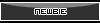 Регистрация: 20.04.2009
Ресивер: evrosky
Адрес: Донецк
Сообщений: 1
Сказал(а) спасибо: 0
Поблагодарили 0 раз(а) в 0 сообщениях
Вес репутации: 0  |
Добрый день. Дайте пожалуйста рабочую ссылку (на enigma 2 образ для usb) Нигде не могу найти. Загрузчик я подготовил на ресивере.
|
|
|

|
 |
| Опции темы | |
| Опции просмотра | |
|
|
 Похожие темы
Похожие темы
|
||||
| Тема | Автор | Раздел | Ответов | Последнее сообщение |
| Имиджи Enigma 2 (другие) | paska | Enigma 2 | 351 | 01.10.2024 19:54 |
| Списки каналов на Smart Enigma X5 | Sereqa | Smart | 9 | 14.01.2018 16:43 |
| FAQ по ресиверу Openbox S5 HD PVR (стандартный софт) | Admin | Openbox HD | 10 | 24.12.2014 02:56 |
| Настройка шаринга на Enigma 2 | SyPeR1HaKeR | Globo 9500 HD PVR | 1 | 21.03.2013 02:19 |
| Enigma 2 AAF (AAF Team) для Octagon 1018 HD | Admin | OCTAGON SF1018 / SF1008 HD | 0 | 17.03.2010 17:03 |
Текущее время: 13:20. Часовой пояс GMT +3.
volsat.com.ua
volsat.com.ua








 Линейный вид
Линейный вид


